นำเข้าข้อมูลปลั๊กอิน WordPress SEO เป็น CSV
เผยแพร่แล้ว: 2021-01-11วัตถุประสงค์ของการเขียนบล็อกคือการสร้างข้อมูลเชิงลึกและการรับรู้ถึงแบรนด์ และจุดประสงค์ของ SEO คือการนำผู้เข้าชมมายังเว็บไซต์ของคุณมากขึ้น ทั้งสองมีความสัมพันธ์ซึ่งกันและกัน ดังนั้นสิ่งสำคัญคือต้องรู้ว่า SEO ของคุณทำงานได้อย่างมีประสิทธิภาพ แม้ว่าจะมีปลั๊กอิน SEO มากมายสำหรับเว็บไซต์ WordPress ในบรรดา Yoast SEO นั้นเป็นที่นิยมมากที่สุด การดำเนินการนี้จะตรวจสอบแผนผังเว็บไซต์ ชื่อเมตา คำอธิบายเมตา และอื่นๆ ขณะอัปเดตโพสต์ คุณต้องให้ข้อมูลนี้ ซึ่งช่วยให้บอทของ Google จัดทำดัชนีเนื้อหาเว็บไซต์ของคุณสำหรับข้อความค้นหาของผู้ใช้ การอัปเดตระเบียนตาม SEO แต่ละรายการใช้เวลานาน อีกทางเลือกหนึ่งคือการนำเข้าข้อมูลปลั๊กอิน SEO ทั้งหมดไปยังตัวนำเข้า CSV ขั้นสูงของ WP ในรูปแบบไฟล์ CSV เดียว

ขณะอัปเดตโพสต์ คุณต้องให้ข้อมูลนี้ ซึ่งช่วยให้บอทของ Google จัดทำดัชนีเนื้อหาเว็บไซต์ของคุณสำหรับข้อความค้นหาของผู้ใช้
คุณจะอัปเดตสิ่งเหล่านี้ในแต่ละโพสต์อย่างไร คุณสามารถป้อนข้อมูลเหล่านี้ในไฟล์ CSV และอัปโหลดไปยัง WP ultimate CSV importer ทำให้กระบวนการ SEO เป็นเรื่องง่าย WP Ultimate CSV Importer รองรับปลั๊กอิน Yoast SEO และปลั๊กอิน All-in-one SEO ขั้นแรก ติดตั้งและเปิดใช้งาน WP Ultimate CSV Importer และ Yoast SEO หรือ All-in-one-SEO คุณสามารถเปิดใช้งานปลั๊กอินทั้งสองได้
ขั้นตอนการนำเข้า CSV สำหรับ YOAST:
เลือกโมดูลใดโมดูลหนึ่งจากตัวเลือกการนำเข้าโดยใช้เมนูแบบเลื่อนลง เรามีสี่ตัวเลือกในการอัปโหลดไฟล์ CSV ที่จำเป็น อัปโหลดไฟล์จากเดสก์ท็อป, FTP, URL ภายนอก และเซิร์ฟเวอร์ เลือกตัวเลือกใดตัวเลือกหนึ่งที่กล่าวถึงข้างต้นเพื่อนำเข้าไฟล์ CSV ที่จำเป็นซึ่งมีข้อมูลปลั๊กอิน เมื่ออัปโหลดแล้วให้กดปุ่ม "นำเข้า" เพื่อดำเนินการต่อ หากต้องการอัปเดตโมดูลที่มีอยู่ ให้เลือกปุ่ม "อัปเดต"
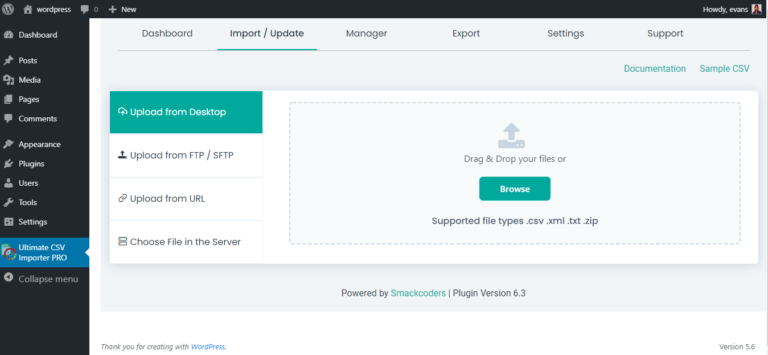
การทำแผนที่
ในหน้าการแมป ให้แมปฟิลด์ WP กับฟิลด์ส่วนหัว CSV มีสองฟิลด์สำคัญที่จำเป็นสำหรับการนำเข้านี้ ฟิลด์แรกคือ Core Fields และอีกฟิลด์หนึ่งคือ YOAST SEO Fields
คอร์ฟิลด์
ประกอบด้วยฟิลด์ WP พื้นฐาน ฟิลด์ "ชื่อโพสต์" เป็นฟิลด์บังคับ
Yoast SEO Fields
ประกอบด้วยฟิลด์ WP พื้นฐาน ฟิลด์ "ชื่อโพสต์" เป็นฟิลด์บังคับ
ฟิลด์ Meta Robots Index : ระบุ 1 สำหรับ no index, ระบุ 2 สำหรับ index และระบุ "0" สำหรับ "Default สำหรับประเภทโพสต์ ปัจจุบัน: ดัชนี” ในไฟล์ CSV ระบุ "0" สำหรับ "ติดตาม" หรือระบุ "1" สำหรับ "ไม่ติดตาม" ในช่อง "ติดตาม Meta Robots"
ฟิลด์ Meta Robots Advanced : ระบุ “None” “NO ODP”, “NO YDIR”, “No Image Index”, “No Archive” และ “No Snippet” เป็น “none” “nodp”, “noydir”, “noimageindex”, “noarchive” และ “nosnippet” ในไฟล์ CSV ค่าหลายค่าคั่นด้วยเครื่องหมายจุลภาค (,) หากคุณไม่ได้ระบุค่าใดๆ โดยค่าเริ่มต้น ค่านั้นจะใช้ค่า "ไม่มี"
รวมในช่องแผนผังเว็บไซต์ : ระบุ "รวมเสมอ" และ "ไม่รวม" เป็น "เสมอ" และ "ไม่" หากคุณไม่ได้ระบุค่าใดๆ ตามค่าเริ่มต้น ระบบจะตั้งค่า "ตรวจหาอัตโนมัติ" ฟิลด์ "ลำดับความสำคัญของแผนผังเว็บไซต์" ใช้เพื่อจัดลำดับความสำคัญของแผนผังเว็บไซต์ ค่าลำดับความสำคัญที่กำหนดโดย YOAST คือ 1.1 หรือ 0.1 ระบุค่าลำดับความสำคัญใดค่าหนึ่งที่กล่าวถึงข้างต้นในไฟล์ CSV
ระบุ URL ในช่อง “Canonical URL” ระบุ URL เปลี่ยนเส้นทางในช่อง “301 Redirect”
เนื้อหาโซเชียลมีเดีย
หากคุณต้องการชื่อและคำอธิบายอื่นสำหรับ Facebook แทนชื่อโพสต์และคำอธิบายเมตา จากนั้นระบุชื่อและคำอธิบายในช่อง "ชื่อ Facebook" และ "คำอธิบาย Facebook" หากคุณต้องการแทนที่รูปภาพที่มีอยู่ ให้ระบุ URL รูปภาพในช่อง “รูปภาพใน Facebook”
หากคุณต้องการชื่อและคำอธิบายอื่นสำหรับ twitter แทนชื่อโพสต์และคำอธิบายเมตา ระบุชื่อและคำอธิบายในช่อง "Twitter Title" และ "Twitter Description" หากคุณต้องการแทนที่รูปภาพที่มีอยู่ ให้ระบุ URL ของรูปภาพในช่อง "รูปภาพใน Twitter"
หากคุณต้องการชื่อและคำอธิบายอื่นสำหรับ Google+ แทนชื่อโพสต์และคำอธิบายเมตา ระบุชื่อและคำอธิบายในช่อง “ชื่อ Google+” และ “คำอธิบาย Google+” หากคุณต้องการแทนที่รูปภาพที่มีอยู่ ให้ระบุ URL รูปภาพในช่อง “รูปภาพ Google+”
หลังจากทำแผนที่แล้ว ให้คลิกปุ่ม "ถัดไป" เพื่อดำเนินการต่อ
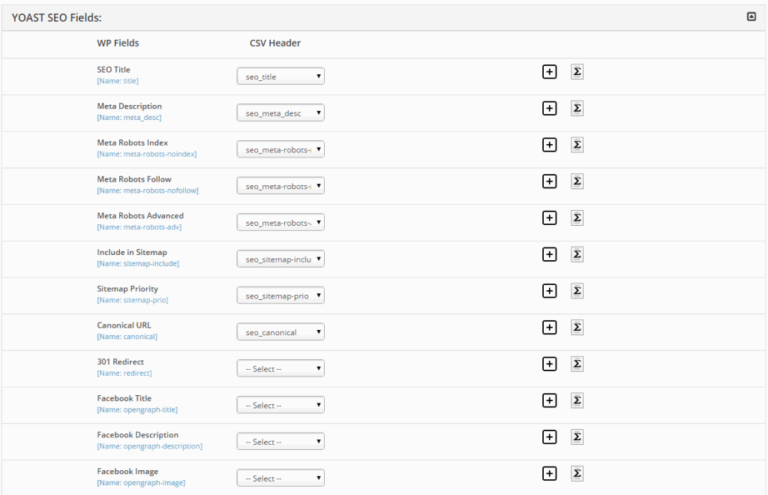
การจัดการสื่อ
ในเซสชันการจัดการสื่อ รูปภาพภายนอกใดๆ ที่อยู่ในไฟล์ CSV จะถูกดาวน์โหลดไปยังแกลเลอรีสื่อ WP คุณสามารถเพิ่มประสิทธิภาพรูปภาพสำหรับ Google
นำเข้าการกำหนดค่า
- สำรองและย้อนกลับ- สำรองข้อมูลเนื้อหาของคุณเสมอ หากมีข้อผิดพลาดเกิดขึ้นระหว่างการนำเข้า เพียงย้อนกลับเพื่อป้องกันความยุ่งยาก
- การป้องกันซ้ำ - โหมดนี้จะตรวจสอบไฟล์ของคุณขณะอัปโหลดและป้องกันการนำเข้าบันทึกที่ซ้ำกัน
- กำหนดเวลาการนำเข้า- เมื่อคุณมี 10,000 บันทึกที่จะอัปโหลด อย่าเสียเวลาของคุณ เพียงกำหนดเวลาการนำเข้าด้วยวันที่และเวลาประทับ
- โหมดการบำรุงรักษา- แจ้งผู้เข้าชมว่าเว็บไซต์ของคุณใช้งานไม่ได้ชั่วคราว
นำเข้า SEO ทั้งหมดในที่เดียวด้วยตัวนำเข้า CSV ขั้นสูง:
ในทำนองเดียวกัน ติดตั้ง All-in-One SEO และเปิดใช้งานปลั๊กอิน ปลั๊กอิน All-in-one SEO เป็นปลั๊กอิน WP ที่ใช้ในการเพิ่มประสิทธิภาพเว็บไซต์ตามอัลกอริทึมของเครื่องมือค้นหา ช่วยให้เว็บไซต์ของคุณมีอันดับสูงกว่าคู่แข่ง สำหรับสิ่งนี้ คุณต้องเพิ่มข้อมูลการเพิ่มประสิทธิภาพโพสต์หรือหน้าด้วยตนเอง คุณสามารถรักษาหน้าเว็บแบบโต้ตอบได้โดยใช้ตัวนำเข้า WP ultimate CSV ในการดำเนินการนี้ เพียงอัปโหลดรายละเอียดในรูปแบบ CSV หรือรูปแบบไฟล์อื่นๆ แล้วอัปโหลดลงในโพสต์ของคุณโดยตรง

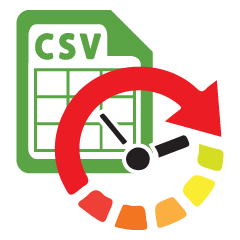 WP Ultimate CSV ผู้นำเข้า Pro
WP Ultimate CSV ผู้นำเข้า Proรับตัวนำเข้า CSV/XML ขั้นสูงเพื่อนำเข้าข้อมูลบน WordPress ได้เร็วขึ้น เร็วขึ้น และปลอดภัยยิ่งขึ้น
$199
ขั้นตอนการนำเข้า CSV สำหรับ All in one SEO
เราสามารถอัปโหลดไฟล์ CSV ได้สี่วิธี อัปโหลดโดยใช้การเรียกดูจากคอมพิวเตอร์หรือใช้ FTP หรือลิงก์ภายนอกหรือเลือกไฟล์จากเซิร์ฟเวอร์ ดังที่แสดงในข้างต้น คุณสามารถเลือกตัวเลือกที่เกี่ยวข้องได้ตามต้องการ นำเข้าไฟล์ CSV ที่ยัดข้อมูลปลั๊กอิน จากนั้นคลิกตัวเลือกการนำเข้าเพื่อนำเข้าไฟล์ CSV เมื่อไฟล์ถูกอัปโหลดแล้ว ให้คลิกปุ่มนำเข้าเพื่อนำเข้าไฟล์ CSV แมปฟิลด์หลักและฟิลด์กำหนดเองหลักด้วยฟิลด์ WP กับส่วนหัว CSV
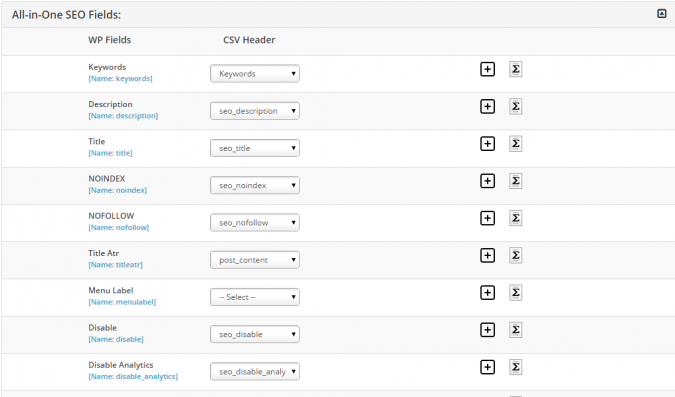
ชื่อ
ระบุชื่อหัวเรื่องเป็น seo_title ในไฟล์ CSV จำนวนอักขระสูงสุดสำหรับชื่อคือ 60 อักขระ
คำอธิบาย
ระบุคำอธิบายของฟิลด์ชื่อ ในไฟล์ CSV ระบุเป็น seo_description อักขระสูงสุดสำหรับคำอธิบายคือ 160 อักขระ
คีย์เวิร์ด
คำหลักในไฟล์ CSV ควรคั่นด้วยเครื่องหมายจุลภาค
หุ่นยนต์ Meta NOINDEX
หากคุณต้องการให้หน้าเว็บไม่ได้รับการจัดทำดัชนี ให้ระบุ "เปิด" ในไฟล์ CSV สมมติว่าคุณไม่ต้องการสร้างดัชนีหน้าเว็บ ให้ระบุ "ปิด" ในไฟล์ CSV
หุ่นยนต์ Meta NOFOLLOW
หากคุณต้องการให้เอ็นจิ้นตามลิงก์ในหน้า ให้ระบุ 'ปิด' ในไฟล์ CSV หรือระบุ "เปิด" ในไฟล์ CSV
หุ่นยนต์ Meta NOODP
หากคุณต้องการใช้คำอธิบายจากไดเร็กทอรีเปิด ให้ระบุปิดในไฟล์ CSV มิฉะนั้น ให้ระบุ 'เปิด' ในไฟล์ CSV
หุ่นยนต์ Meta NOYDIR
หากไม่จำเป็นต้องใช้คำอธิบายจากไดเรกทอรี Yahoo ให้ระบุ "เปิด" ในไฟล์ CSV มิฉะนั้น ให้ระบุค่าเป็น 'ปิด' ในไฟล์ CSV
แมปฟิลด์ WP กับส่วนหัว CSV หลังจากจับคู่ฟิลด์ All In One SEO กับส่วนหัว CSV แล้ว ให้คลิกปุ่มถัดไป หน้าถัดไปจะแสดงข้อมูลสรุปของเรกคอร์ดที่แมปโดยที่คุณสามารถดูว่าฟิลด์ใดไม่ได้รับการแมป
จากนั้นคลิกปุ่มดำเนินการนำเข้า มีสองวิธีในการนำเข้า วิธีนำเข้าที่ถูกต้องและกำหนดเวลาในขณะนี้ คลิกปุ่มถัดไปเพื่อนำเข้าไฟล์ จากนั้นคลิกปุ่มนำเข้าทันทีเพื่อเริ่มการนำเข้าตามที่แสดงด้านล่าง หลังจากนำเข้าไฟล์ CSV ทั้งหมด คุณสามารถยืนยันได้ในมุมมองเว็บหรือมุมมองผู้ดูแลระบบ
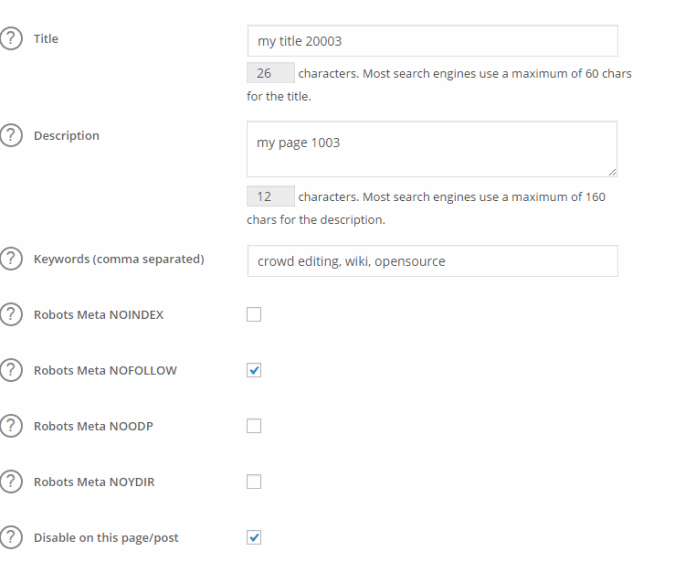
ห่อ
เพิ่มประสิทธิภาพหน้าเว็บของคุณด้วยปลั๊กอิน WP SEO ทำงานอย่างชาญฉลาดด้วย SEO ที่รวมตัวนำเข้า WP Ultimate CSV นำเข้าโพสต์ หน้าและโพสต์ที่กำหนดเองและข้อมูล SEO ทั้งหมดของคุณโดยใช้ปลั๊กอิน Ultimate CSV Importer ของเรา คุณยังสามารถนำเข้าข้อมูลการปรับให้เหมาะสมในไฟล์ที่มีอยู่โดยใช้ขั้นตอนเดียวกัน ติดต่อทีมสนับสนุนของเราเพื่อขอคำแนะนำ
